Aktivera och ladda ned serverloggar för Azure Database for MySQL – flexibel server
GÄLLER FÖR:  Azure Database for MySQL – flexibel server
Azure Database for MySQL – flexibel server
Du kan använda serverloggar för att övervaka och felsöka en instans av en flexibel Azure Database for MySQL-server och få detaljerade insikter om de aktiviteter som har körts på dina servrar. Som standard är funktionen för serverloggar i Azure Database for MySQL flexibel server inaktiverad. Men när du har aktiverat funktionen börjar en flexibel Azure Database for MySQL-serverinstans samla in händelser av den valda loggtypen och skriva dem till en fil. Du kan sedan använda Azure-portalen eller Azure CLI för att ladda ned filerna för att hjälpa dig med felsökningen. Den här artikeln beskriver hur du aktiverar funktionen för serverloggar i Azure Database for MySQL – flexibel server och laddar ned serverloggfiler. Den innehåller också information om hur du inaktiverar funktionen.
I den här självstudien får du lära dig att:
- Aktivera funktionen för serverloggar.
- Inaktivera funktionen för serverloggar.
- Ladda ned serverloggfiler.
Förutsättningar
För att slutföra den här självstudien behöver du en befintlig flexibel Azure Database for MySQL-serverinstans. Om du behöver skapa en ny server kan du läsa Skapa en flexibel Azure Database for MySQL-serverinstans.
Aktivera serverloggar
Utför följande steg för att aktivera funktionen för serverloggar.
I Azure-portalen väljer du din flexibla Serverinstans för Azure Database for MySQL.
Välj Serverloggar under Övervakning i den vänstra rutan.
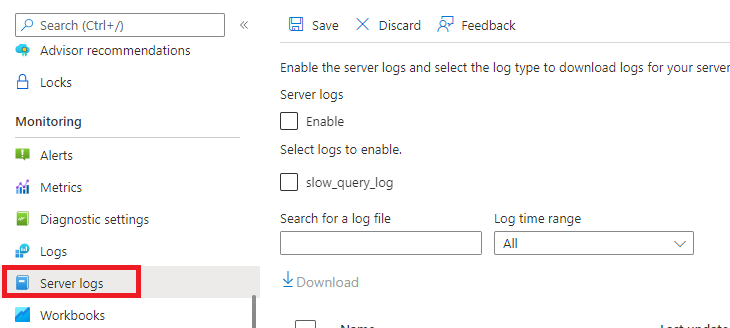
Om du vill aktivera serverloggar går du till Serverloggar och väljer Aktivera.
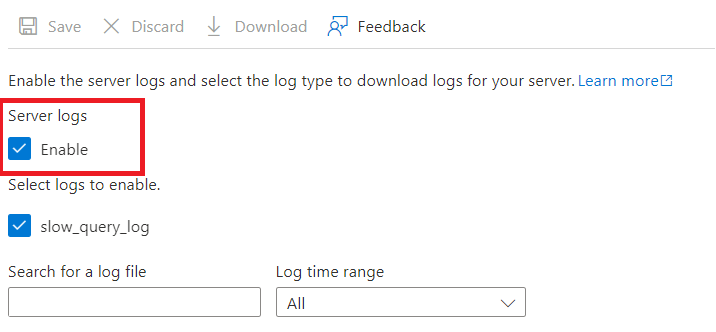
Kommentar
Du kan också aktivera serverloggar i Azure-portalen i fönstret Serverparametrar för servern genom att ange värdet för parametern log_output till FIL. Mer information om parametern log_output finns i MySQL-dokumentationen i avsnittet ServerSystemvariabler (version 5.7 eller version 8.0).
Om du vill aktivera slow_query_log loggen går du till Välj loggar som ska aktiveras och väljer slow_query_log.
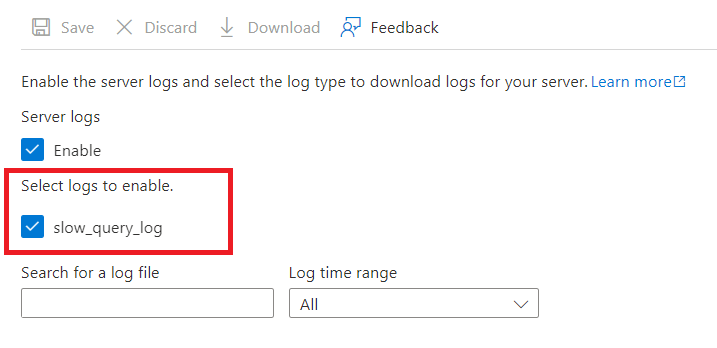
Information om hur du konfigurerar slow_logs på din flexibla Azure Database for MySQL-serverinstans finns i Query Performance Insight.
Ladda ned serverloggar
Utför följande steg för att ladda ned serverloggar.
Kommentar
När loggarna har aktiverats är loggfilerna tillgängliga för nedladdning efter några minuter.
Under Namn väljer du den loggfil som du vill ladda ned och väljer sedan Ladda ned under Åtgärd.

För HA-aktiverade Azure Database for MySQL-flexibla serverinstanser kan serverloggar för väntelägesserver identifieras av en annan fyrabokstavsidentifierare efter serverns värdnamn enligt nedan.

Om du vill ladda ned flera loggfiler samtidigt går du till Namn, väljer de filer som du vill ladda ned och väljer sedan Ladda ned ovanför Namn.
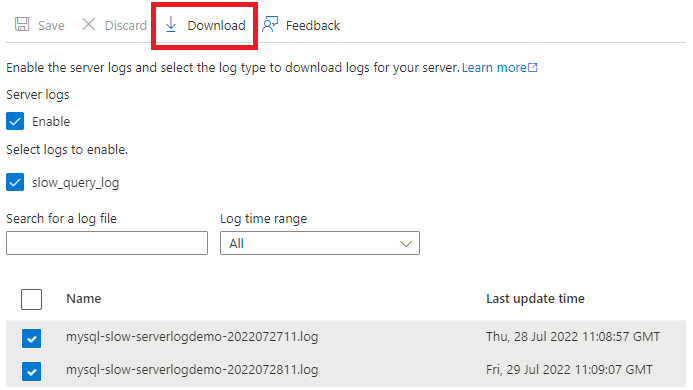
Inaktivera serverloggar
I Azure-portalen väljer du Serverloggar i fönstret Övervakningsserver.
Om du vill inaktivera serverloggar i filen avmarkerar du Aktivera. (Inställningen inaktiverar loggning för alla log_types tillgängliga)
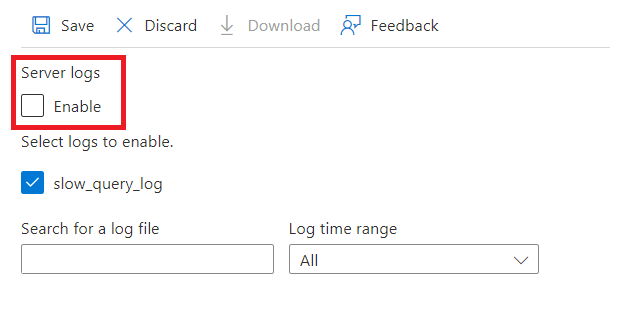
Välj Spara
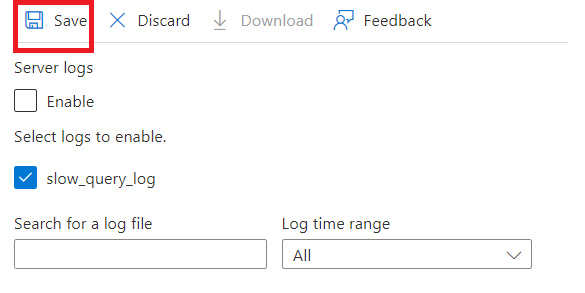
Nästa steg
- Läs mer om hur du aktiverar långsamma frågeloggar
- Lista och ladda ned serverloggar med Hjälp av Azure CLI